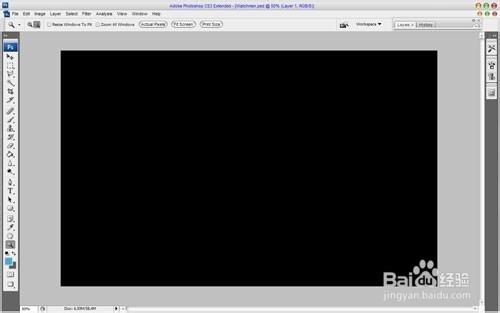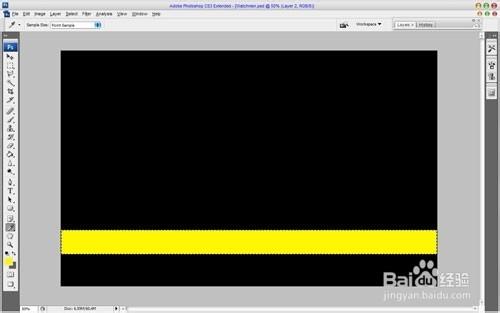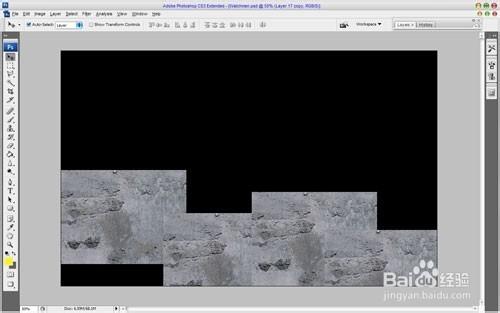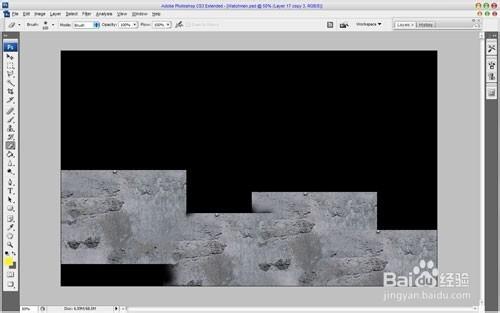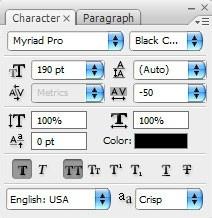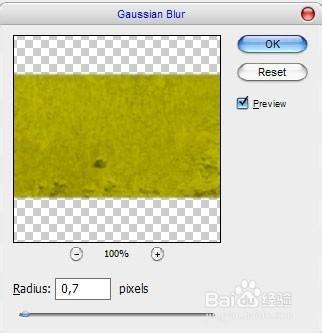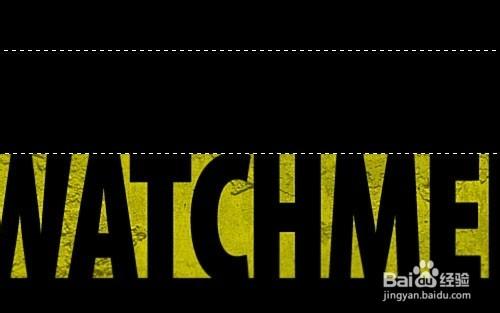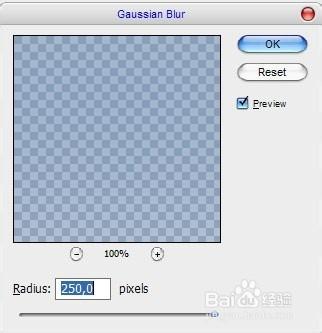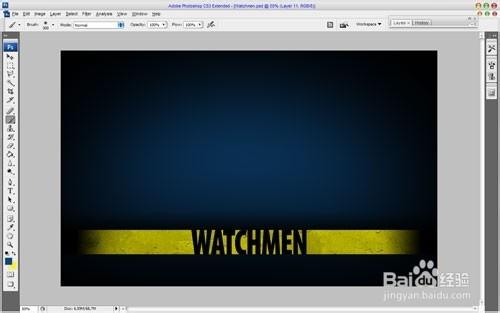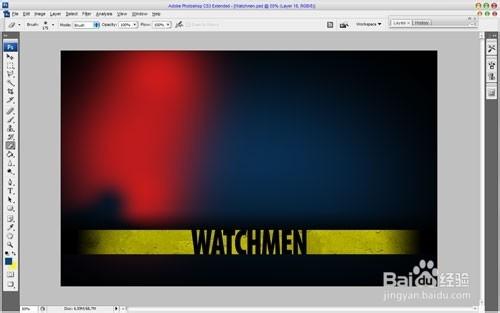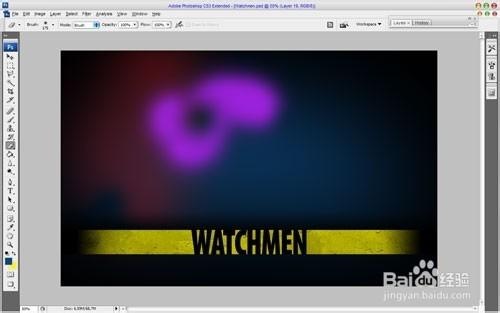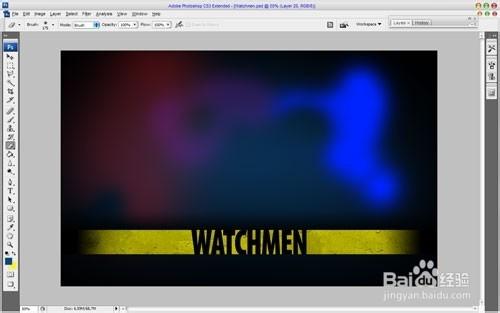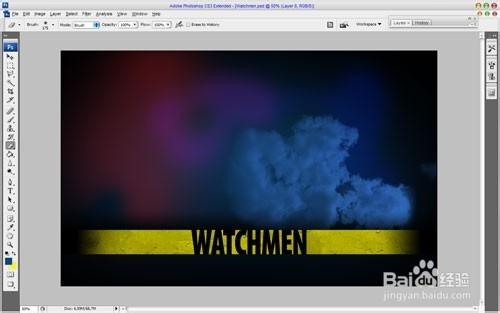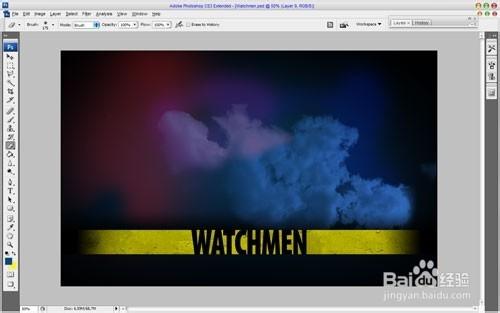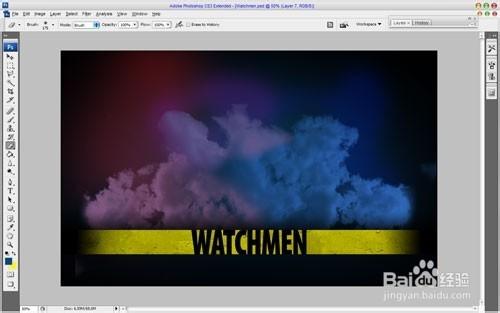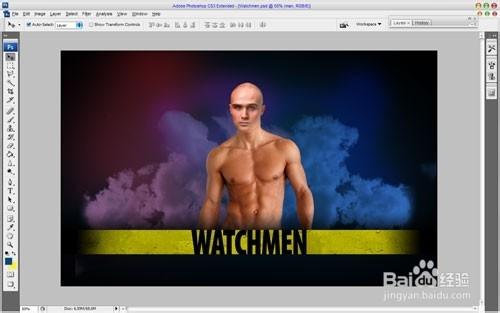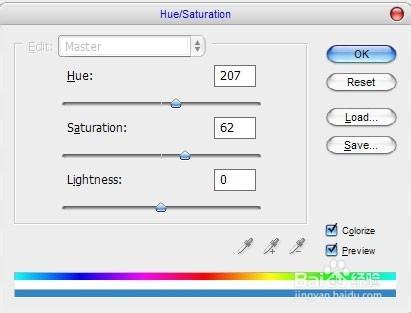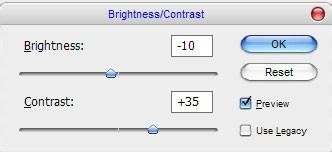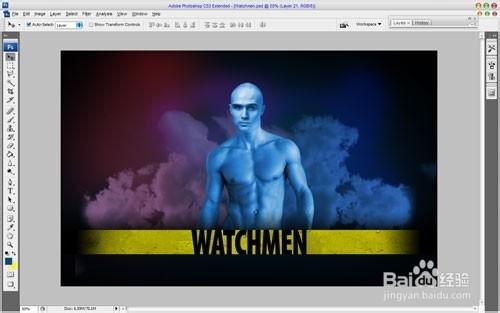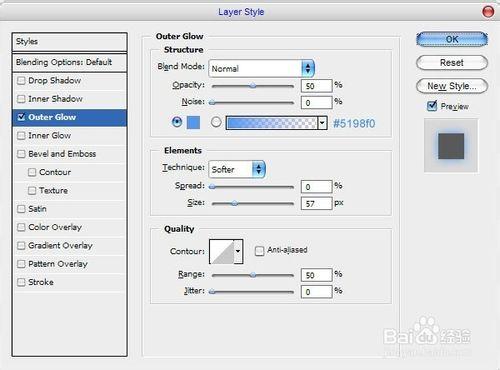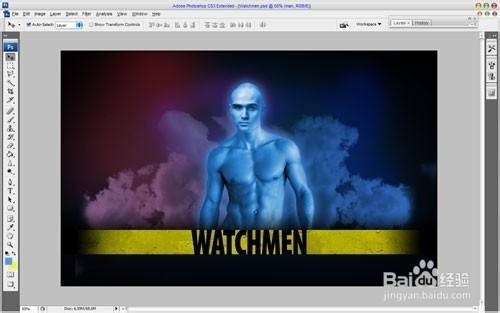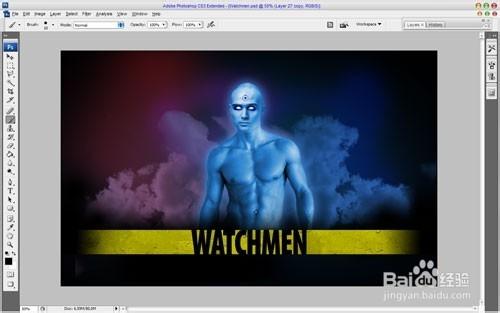觀看電影后的印象,教親們如何建立電影桌布 。如果你覺得我做的不夠好,還請多多指教,謝謝
本教程的內容比較多,請耐心查閱.
工具/原料
Photoshop
方法/步驟
首先,建立新文件,開始我們的課的1900×1200px和畫布上充滿黑色顏色。
之後,我們需要畫黃絲帶的電影的名字。 為了使這個歡喜€s建立一個新層,然後使用矩形選框工具,使選擇類似的比例可以看到一幅波形,黃色填充(# fff600)。
然後取消這個絲帶Ctrl + D,接下來,我們需要新增一些適當的紋理建立庸俗背景黃絲帶。 你可以用谷歌圖片找到你喜歡或需要的紋理我的紋理。 把它帶給我們的帆布和複製幾次:
現在,你可以看到texturea€s邊界。 我認為ita€s必要隱藏他們順利使紋理一件事。 這種效果可以達到使用橡皮擦工具約150畫素和軟刷。
之後,合併所有的紋理層,然後選擇與黃絲帶的最低層(Ctrl +點選螢幕左側第一個按鈕圖層縮圖在圖層面板),逆選擇使用Ctrl + Shift +我並按刪除刪除選定區域。 然後刪除選擇使用Ctrl + D和更改圖層模式繁殖設定透明度為70%。 我們應該明白未來的結果:
新增文字。 為此使用橫排文字工具並寫出電影名稱€˜Watchmena€大寫字母和黑色的顏色。 本文使用以下設定層:
你可以看到下面的結果:
得到相同的文字風格就像在電影裡,我們需要使字型有點窄,ita€s可以使用自由變換(Ctrl + T)。 你應該得到同樣的結果在圖波形:
然後用絲帶合併所有圖層包括文字層到一個層,使選擇使用選擇>載入選區。 在那之後選擇漸變工具附近,雙方從透明到黑色梯度得到以下結果:
好吧,去下一個步驟。 取消選擇的地區Ctrl + D並應用濾鏡>模糊>高斯模糊與溫和的設定:
看到現在的結果:
然後我們需要調整清晰度一口氣。 我們可以使用銳化工具(刷:250 px,模式:正常,優勢:100%)。
之後,我們已經調整清晰度的絲帶,使選擇如圖所示的圖片貝婁和填補它與黑色透明梯度:
好吧,前進到下一個步驟。 我們需要建立的背景,我們可以把一個moviea€s字元。 去一層低,建立一個新層(黃絲帶與文字將在所有層)。 使用畫筆工具(軟圓刷約300畫素)大點使用的顏色# 0 d4476。
應用濾鏡>模糊>高斯模糊圖片上顯示這一層,設定波紋管:
和這一個結果:
好的,現在建立新圖層,然後選擇畫筆工具再次使用相同的設定,吸引新的點,但有點少。 使用的顏色# cc1b1b這一層。
設定這一層不透明度到33%,然後建立一個新的圖層,並吸引新的一個地方,使用的顏色# 9 b21da:
現在為這一層設定不透明度到22%,之後再建立一個新層。 使用的顏色吸引過去的汙點它# 0024 ff:
設定這一層的不透明度到18%。 現在我們需要新增一些雲彩。 為了做到這一點,你需要這些刷子。 此外,您可以使用您喜歡的任何刷的雲。 選擇畫筆工具並使刷印在新層,使用的顏色# 2 d66b5
然後建立一個新的圖層,並使用其他的印象刷,使一個新的列印的顏色# 5 b5489。
以同樣的方式使第三個列印的顏色# 7 e567f。
至於我看起來很好,但缺少的東西。 可能是主角。 曼哈頓博士對我來說會更好變體。 我們可以通過自己建立它嗎? 首先,必須找到適當的剪紙藝術裸體肌肉的男人。 你可以找到圖片在網路上使用谷歌圖片,也不要猶豫我的剪紙藝術。 把我們的圖片到畫布上,把白色背景使用多邊形套索工具這張圖片之後,略低。 你應該解決這個問題的結果:
然後應用影象>調整>色相/飽和度使用以下設定:
之後,應用影象>調整>亮度/對比度,以增加對比度。
您可能會看到下面的結果:
然後應用外發光這一層的圖層樣式:
現在看到的區別:
好的,此外,我們傳遞給下一個步驟。 我們需要使發光的眼睛對我們的主角。 建立一個新層,然後把多邊形套索工具讓眼睛顏色的選擇和填補它# 658得。
眼部取消Ctrl + D現在,使用減淡工具(刷:15 px,範圍:中間調,曝光:50%)和減輕眼球的地方開始:
然後建立一個新的層下面,出去了多邊形套索工具做出新的選擇如下所示我的照片和填滿它的顏色# 221 ea9。
取消選擇,更改圖層模式繁殖。
我們做一樣的動作第二眼。 看看我們將:
看起來不錯,isna€t嗎? 去下一個步驟。 現在我們需要新增圈子額頭上電影的主角。 做這個選擇橢圓選框工具並使選擇下圖所示和填補它的顏色# 221 ea9:
然後使用選擇>修改>合同為了減少選擇1畫素,現在出版社刪除選擇區域。
刪除選擇使用Ctrl + D並繪製兩個球以同樣的方式。
將圖層模式更改為繁殖。 性格額頭上的圓圈應該成為黑暗。
和我們能做的最後一件事就是新增一個小黑陰霾的絲帶。 要做到這一點,花畫筆工具和黑色的汙點。 您的桌布應該和我現在:
同時,我們已經完成了桌布。 我希望你得到你預期的結果。 不要害怕嘗試,你會得到好結果!